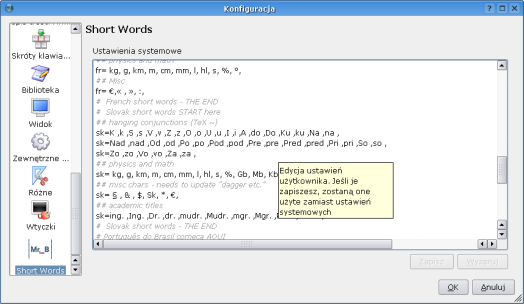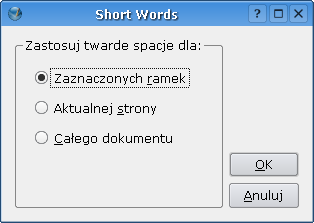Usuwanie zawieszonych spójników: Difference between revisions
Jump to navigation
Jump to search
| Line 3: | Line 3: | ||
* Pójdź do menu '''Edycja>Konfiguracja...>Short Words''' | * Pójdź do menu '''Edycja>Konfiguracja...>Short Words''' | ||
* Kliknij w oknie zawierającym plik konfiguracyjny i dodaj swoje "zawieszone spójniki" (położenie spacji oznacza miejsce, w którym zostanie wstawiona twarda spacja) | * Kliknij w oknie zawierającym plik konfiguracyjny, przejdź do dowolnego wiersza zaczynającego się od kodu języka '''pl''' i dodaj swoje "zawieszone spójniki" (położenie spacji oznacza miejsce, w którym zostanie wstawiona twarda spacja) | ||
* | * Kliknij na przycisk wyzeruj, aby zapisać zmienione ustawienia | ||
[[Image:Preferences_short_words_pl.png]] | [[Image:Preferences_short_words_pl.png]] | ||
=Usuwanie zawieszonych spójników= | =Usuwanie zawieszonych spójników= | ||
[[Image:Short words pl1.png]] | [[Image:Short words pl1.png]] | ||
Revision as of 21:24, 10 October 2005
Konfiguracja usuwania zawieszonych spójników
Do usuwania zawieszonych spójników w tekście służy wtyczka Short Words, która dostarczana wraz ze Scribusem. Do wtyczki dołączony jest plik systemowy, zawierający również część dotyczącą polskich tzw. zawieszonych spójników. Plik ten można łatwo zmieniać według swoich upodobań.
- Pójdź do menu Edycja>Konfiguracja...>Short Words
- Kliknij w oknie zawierającym plik konfiguracyjny, przejdź do dowolnego wiersza zaczynającego się od kodu języka pl i dodaj swoje "zawieszone spójniki" (położenie spacji oznacza miejsce, w którym zostanie wstawiona twarda spacja)
- Kliknij na przycisk wyzeruj, aby zapisać zmienione ustawienia